သင်၏ fortnite အသုံးစရိတ်များ - ပြည့်စုံသောလမ်းညွှန်
သင်၏ fornnite အသုံးစရိတ်များအလေ့အကျင့်များနှင့်စပ်လျဉ်း။ စပ်စု? ဤလမ်းညွှန်သည်သင်၏စုစုပေါင်းအသုံးစရိတ်များကို V-Bucks များနှင့် ပတ်သက်. ဆုံးဖြတ်ရန်နည်းလမ်းနှစ်ခုကိုဖော်ပြထားသည်။ သတိရပါ, သေးငယ်တဲ့ဝယ်ယူမှုလျင်မြန်စွာစုဆောင်းနိုင်ပါတယ်သတိရပါ။
နည်းလမ်း 1 - သင်၏ Epic Games Store အကောင့်ကိုစစ်ဆေးခြင်း
V-Buck 0 ယ်ယူမှုများအားလုံးသည်သင်၏ EPIC Games Store အကောင့်တွင်မှတ်တမ်းတင်ထားသည်။ ဤအဆင့်များကိုလိုက်နာပါ။
1 ။ EPIC GIMS စတိုးကွန်ယက်ကိုဝင်ရောက်ပြီး log in ဝင်ပါ။ 2 ။ သင်၏ username (ထိပ်တန်းညာဘက်ထောင့်) ကိုနှိပ်ပါ, ပြီးနောက် "အကောင့်," နှင့်နောက်ဆုံးတွင် "အရောင်းအ 0 ယ်" ကိုရွေးချယ်ပါ။ 3 ။ "0 ယ်" ဘ 0 တွင် "Pression Indepary ကိုကြည့်ပါ။ " Show More "ကိုနှိပ်ပါ။ 4 ။ "5000 V-bucks" (သို့မဟုတ်အလားတူပမာဏ) ကိုသူတို့နှင့်အတူ၎င်းတို့၏သက်ဆိုင်ရာဒေါ်လာတန်ဖိုးနှင့်အတူ "5000 v-bucks" (သို့မဟုတ်အလားတူ) ဖေါ်ပြခြင်း entries တွေကိုခွဲခြားသတ်မှတ်ပါ။ 0 ယ်ယူမှုတစ်ခုစီအတွက် V-Bucks နှင့်ငွေကြေးပမာဏကိုသတိပြုပါ။ 5 ။ သင်၏စုစုပေါင်း V-Bucks နှင့်စုစုပေါင်းငွေကြေးသုံးစွဲရန်ဂဏန်းတွက်စက်ကိုသုံးပါ။
အရေးကြီးသောထည့်သွင်းစဉ်းစားမှုများ -
- အခမဲ့အပတ်စဉ်ဂိမ်းပြောဆိုမှုများသည်အရောင်းအ 0 ယ်များအဖြစ်ပေါ်လာလိမ့်မည်။ ဤအရာများကိုကျော်တက်ပါ။
- ရွေးနုတ်သော V-Bucks ကဒ်များသည်ဒေါ်လာပမာဏကိုမပြနိုင်ပါ။
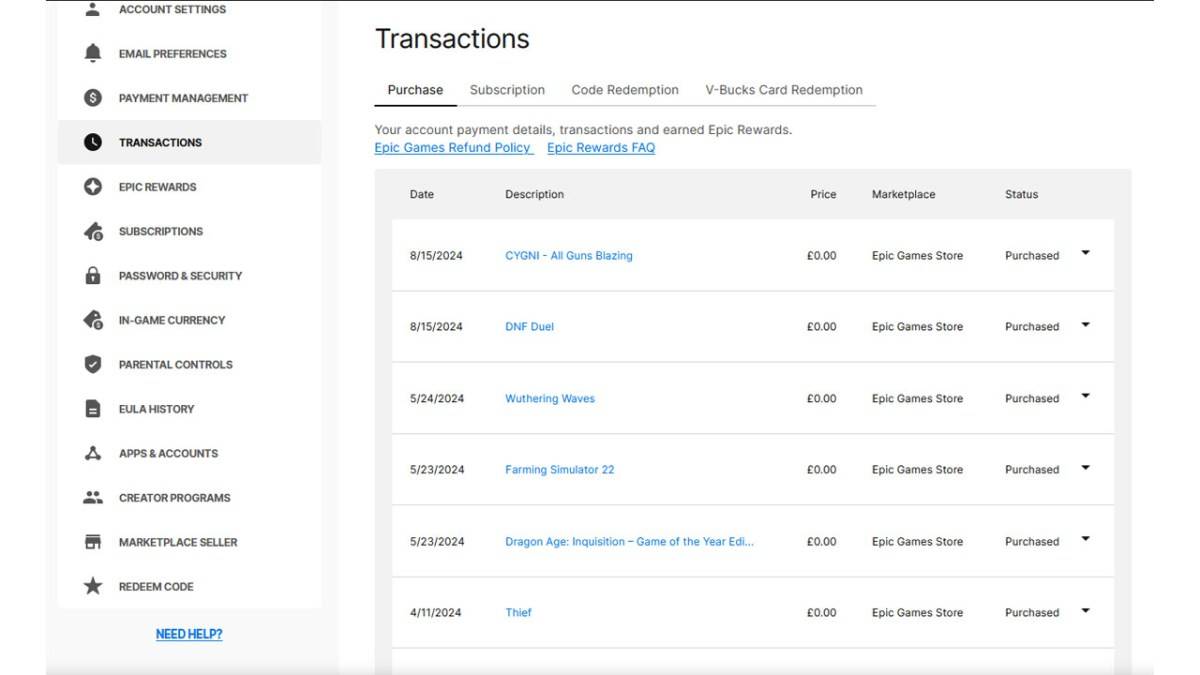
နည်းလမ်း 2: Fortnite.gg **
0 ယ်ယူမှုများကိုအလိုအလျောက်ခြေရာခံခြင်းမဟုတ်သော်လည်းပြည့်စုံသောခြုံငုံသုံးသပ်ချက်အတွက်လက်စွဲစာအုပ်ကိုခွင့်ပြုသည်။
1 ။ Fortnite.ggg. 0 င်ရောက်ပြီးမှတ်တမ်းတင်ပါ (သို့မဟုတ်အကောင့်တစ်ခုဖွင့်ပါ) ။ 2 ။ "My Locker" သို့သွားပါ။ 3 ။ 0 ယ်ယူထားသည့်မတ်မတ်နှင့်အလှကုန်ပစ္စည်းကိုထည့်ပြီး "+ Locker" ကိုနှိပ်ပါ။ သင်ရှာဖွေရေး function ကိုလည်းအသုံးချနိုင်ပါတယ်။ 4 ။ သင်၏ Locker သည်သင်၏ဝယ်ယူမှုစုစုပေါင်း၏စုစုပေါင်း V-buck တန်ဖိုးကိုပြလိမ့်မည်။ 5 ။ သင်၏စုစုပေါင်းဒေါ်လာအသုံးစရိတ်ကိုခန့်မှန်းရန် V-Buck သို့ USD converter သို့သုံးပါ။
မနည်းစနစ်သည်အပြစ်အနာအဆာကင်းသောဖြစ်သော်လည်းသင့် fortnite အသုံးစရိတ်များကိုစောင့်ကြည့်ရန်ထိရောက်သောနည်းလမ်းများပေးသည်။
- Fortnite သည် Meta Quest 2 နှင့် 3 နှင့် အပါအ 0 င်ပလက်ဖောင်းအမျိုးမျိုးတွင်ရရှိနိုင်ပါသည်။ *






